photoshop教你制作立体水晶字(5)
来源:sc115.com | 311 次浏览 | 2015-09-12
标签: 水晶 制作
步骤8
复制文字图层,栅格化它(图层>栅格化>文本)。选择椭圆选框工具(M),如下图所示创建一个宽的形状。请确保重置羽化值为0px,我们希望这个边缘很锐利。

现在使用橡皮擦工具(E),开始擦除它的顶部,得到一个不错的柔软的渐变。
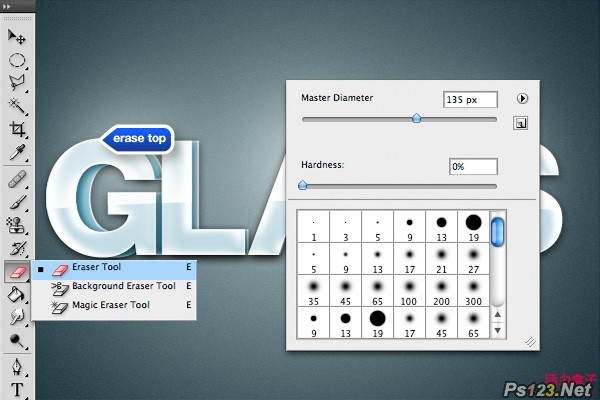
步骤9
再次使用画笔工具创建一些柔软的光点,点击Cmd/Ctrl + T调出自由变换选项。缩放宽度,按住Shift键旋转光点45度。复制它,再次旋转它得到x形状的火花。
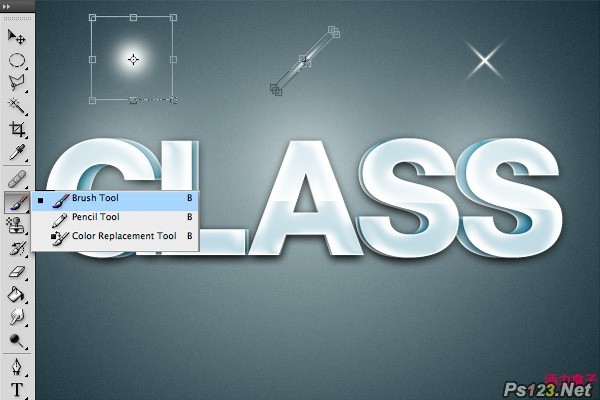
步骤10
创建一些火花的副本,让它们变得更小一点,把它们放在文本亮的区域里。这样就完成了!希望你喜欢这个教程!

搜索: 水晶 制作
- 上一篇: PS打造海报中的炫光文字效果
- 下一篇: PS教你制作绚丽光线照耀的文字
 运动音效
运动音效